orca是一款由微软官方所推出的数据表编辑工具,用户通过orca中文版可以对.msi、.msm、.msp、.cub等格式文件进行快速编辑。这样能够为从事相关行业的用户带来极其便利的使用体验。
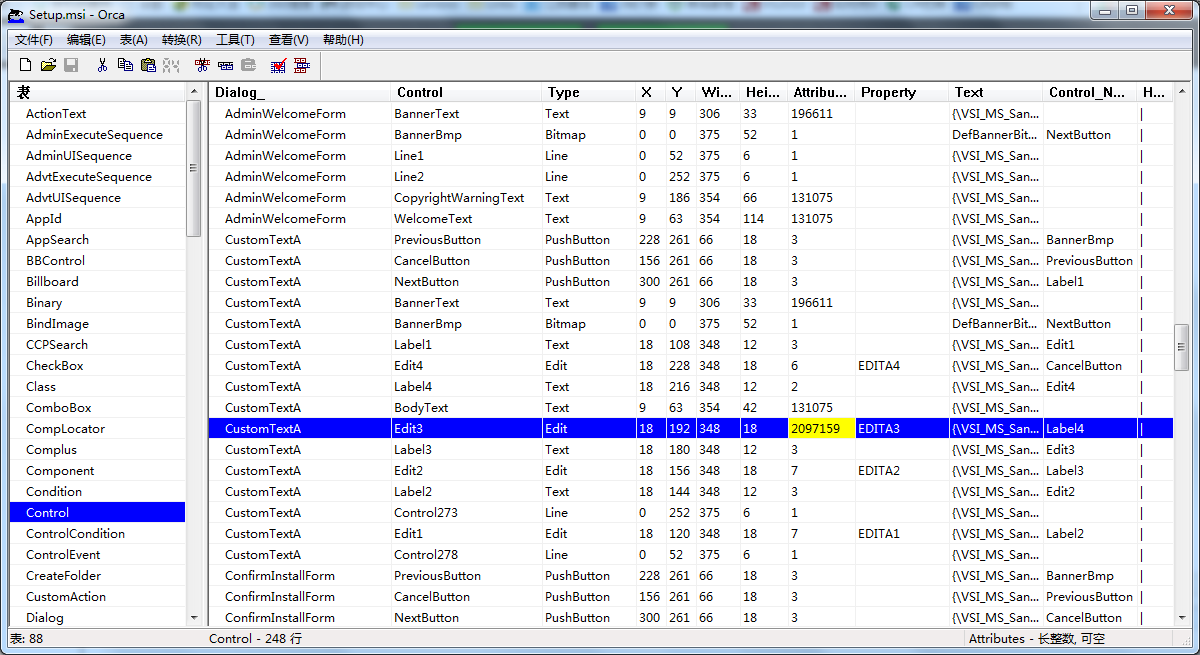
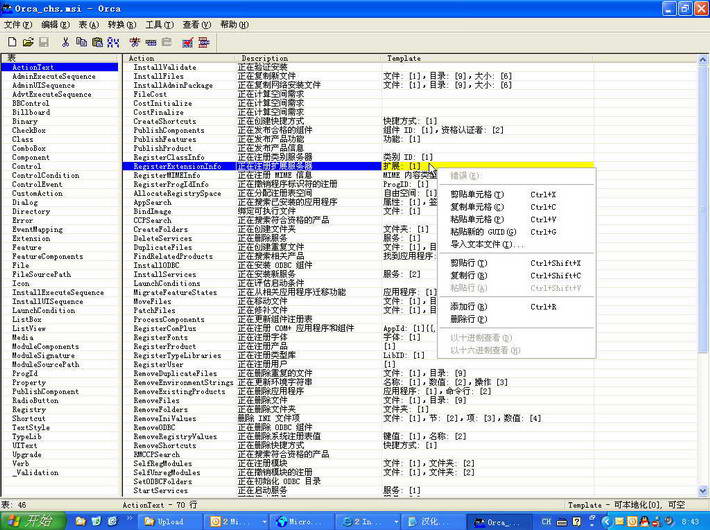
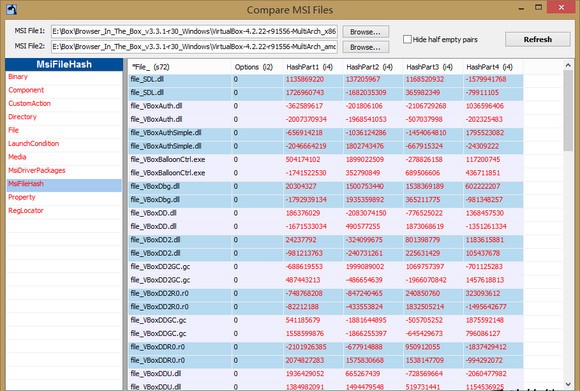
2、可以对数据库进行验证,合并模块以及对话框御览
3、可以任意添加、删除、导入、导出和重新构架数据表
4、可以任意复制、粘贴、添加、删除、编辑行和单元格
5、可以用十进制或十六进制查看数据型单元格
6、可以查看并修改摘要信息
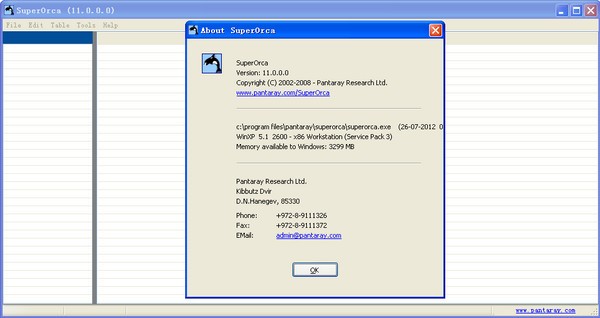
2、出色的msi文件编辑器
3、支持打开msi程序
4、对程序的数据表编辑查看
5、轻松修改msi的信息
6、可对msi文件进行二次编辑
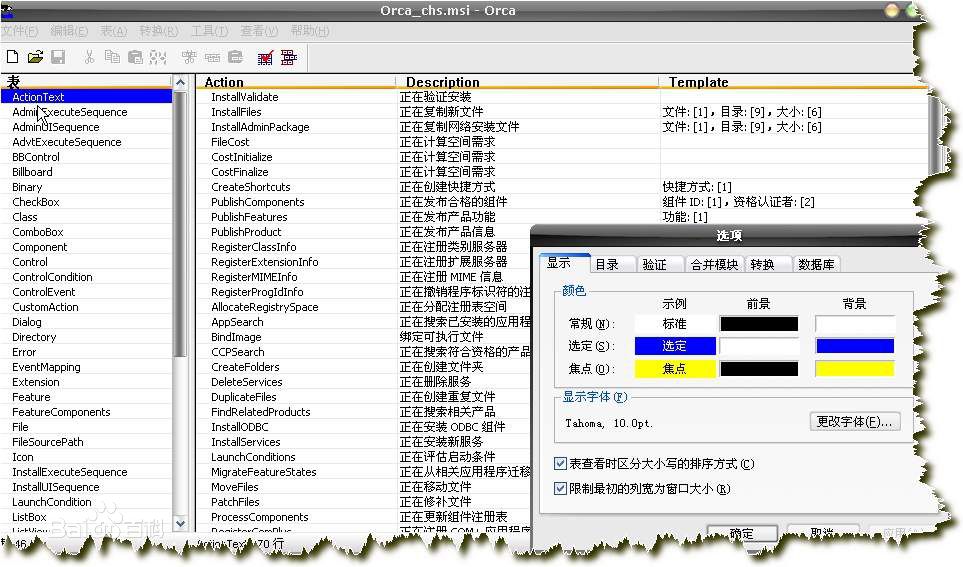
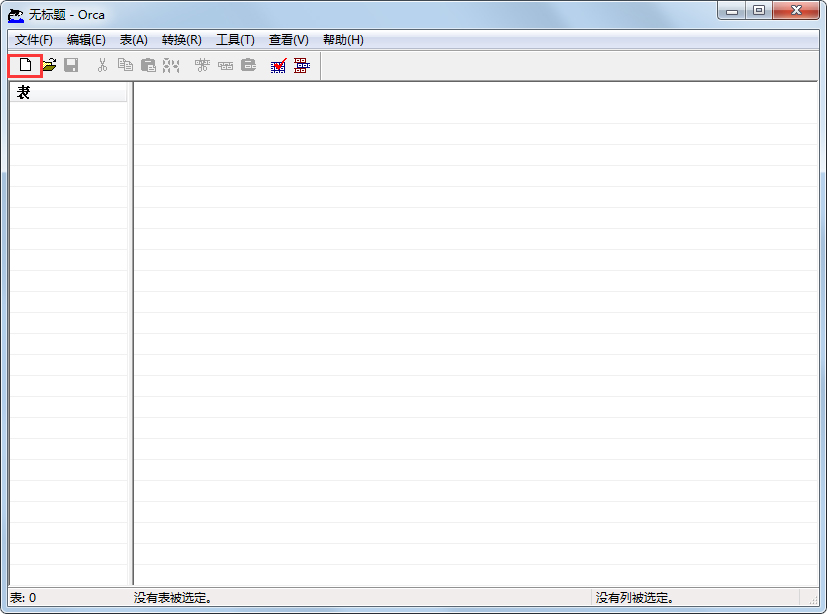
2、软件界面的上方有一排功能,用户可以根据需要来进行选择使用;
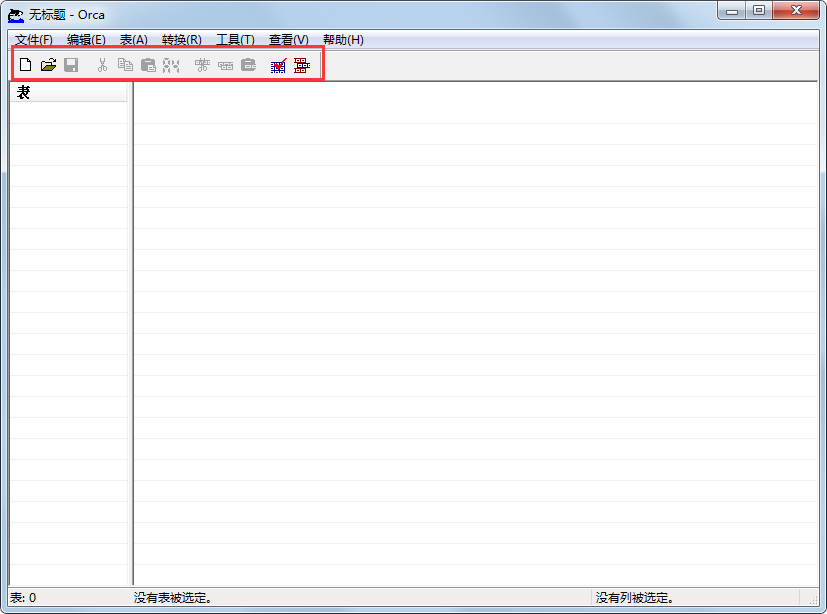
3、用户还可以对软件进行相关的设置。
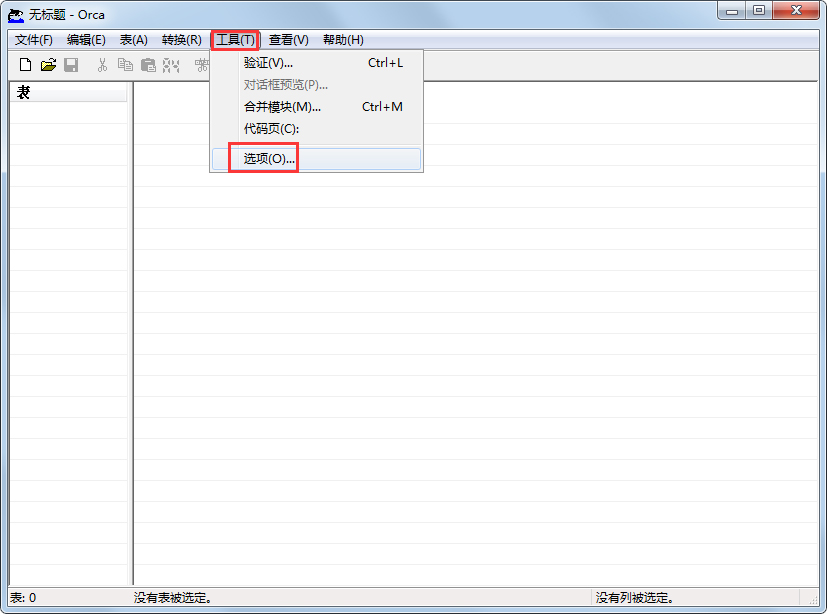

1、表
左窗格列出了 .msi 文件中的表。选择要编辑的表。右窗格的顶部显示了表的字段。您可以展开和折叠这些字段。
要添加未显示的标准表,请在“表”菜单上单击“添加表”。要删除表,请在“表”菜单上单击“删除表”。必须选择表,“删除表”选项才能显示在菜单上。
“导出表”和“导入表”选项位于“表”菜单上。“导出表”选项将表导出为可用文本编辑器(如记事本)编辑的文本格式。导出的表具有扩展名 .idt。可以使用“导入表”操作将这些 IDT 表导入到 Orca 编辑器中。
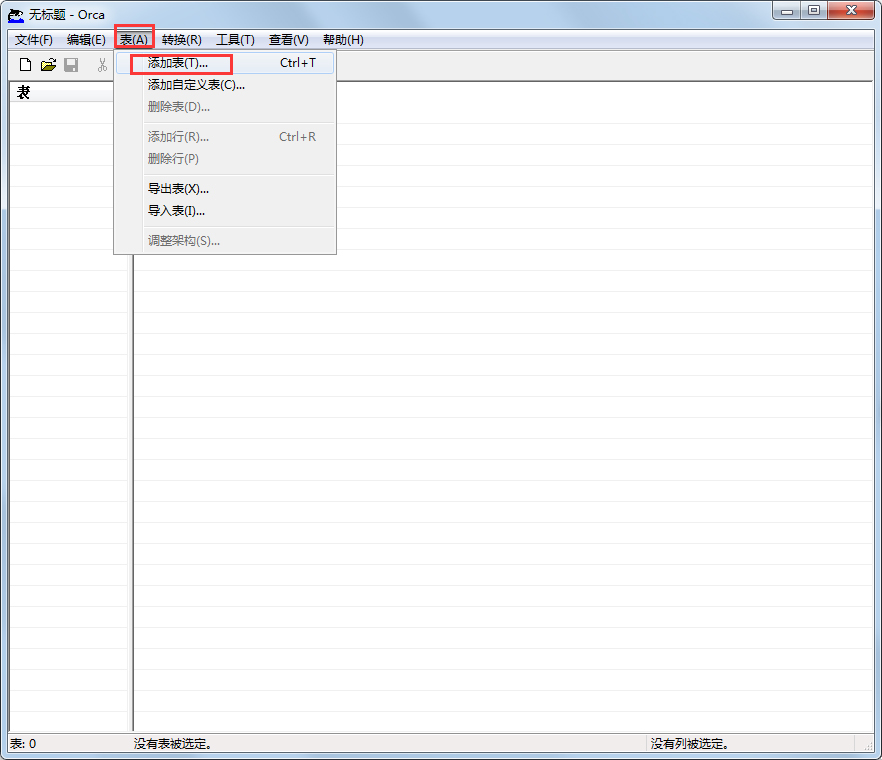
2、行
要向表中添加行,请单击“表”菜单上的“添加行”。将出现一个对话框,其中包含所选表的字段。旁边有一个金色钥匙图案的字段是该表的主键。字段名显示在编辑框的上方,后跟字段类型。如果字段类型后有“必填”一词,则此字段是必填的,只有此字段中填有值才能添加行。
要删除行,请选择表中的行,然后单击“表”菜单上的“删除行”。
要编辑行中的现有字段,请在要编辑的字段内双击。
3、验证
从“工具”菜单上单击“验证”时,会在 Orca 编辑器内运行验证。如果您使用的是最新的 Windows Installer SDK 中包含的 Orca 编辑器,则会出现可运行的可用评估文件的下拉列表。
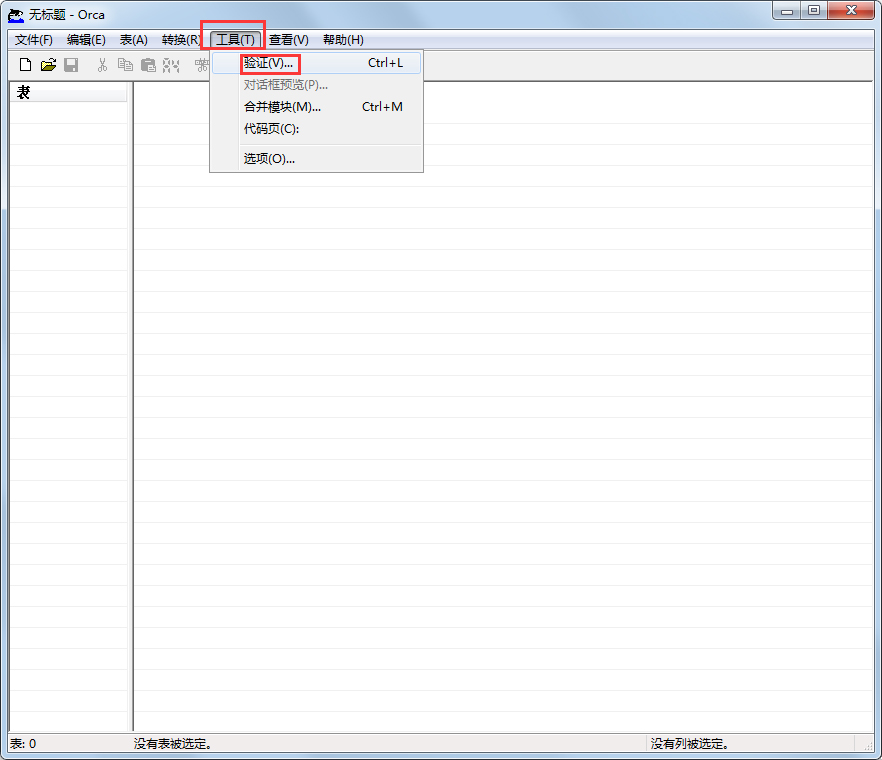
要验证文件,请按照下列步骤操作:
从最新的 Windows Installer SDK 的 Orca 编辑器中的下拉菜单中,选择可用的评估文件套件。
选择“完整的 MSI 验证套件”,使用所有可用的验证程序验证 MSI 文件。
选择“Windows 2000 徽标计划套件”,运行用于徽标证书的验证程序的子集。
选择“合并模块验证套件”,验证 MSM 文件。
单击以清除“显示‘信息性’消息”,以避免出现不指明数据库问题的信息性消息。
4、单击“运行”。
验证完成后,您可以将结果复制到文本编辑器中进行查看。
5、对话框
如果 Orca 编辑器中打开的 .msi 文件包含用户界面对话框,请使用“工具”菜单上的“对话框预览”选项预览这些对话框。必须使用相应的表来编辑这些对话框。
6、摘要信息
要编辑摘要信息,请单击“查看”菜单上的“摘要信息”。
修改了一些语言包
修正了编写Yahoo邮件时导致浏览器无响应的问题
修正了无论Orca Browser选项中对应选项是否选中,用鼠标中键始终在新窗口以及后景中打开页面的问题修正了Roboform工具栏把地址栏下拉菜单截断的问题
修正了Roboform工具栏把地址栏下拉菜单截断的问题
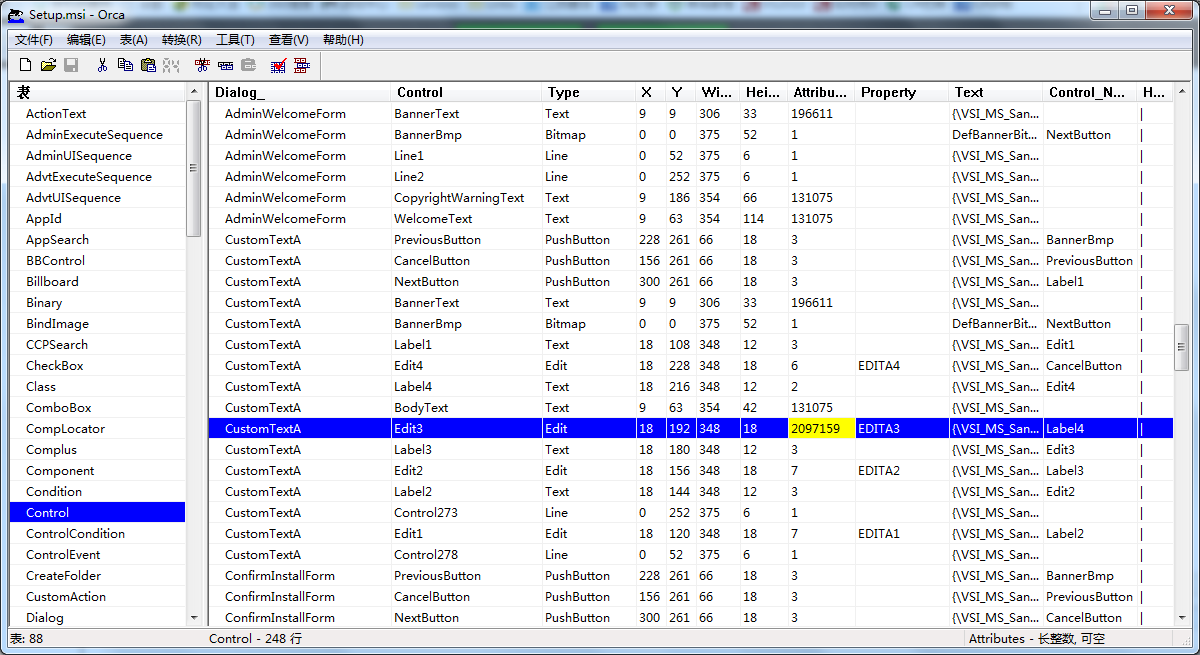
【基本介绍】
orca软件是一款非常高效的msi文件编辑软件。orca软件可以轻松对msi格式的文件进行编辑管理,让用户对msi程序的数据内容进行查看审阅、自主编辑msi信息。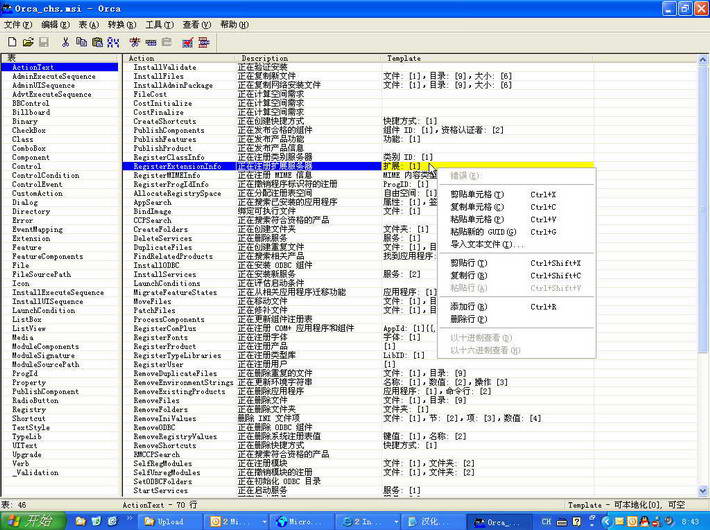
【官方介绍】
Orca是一款由微软提供的用于WindowsInstaller数据库表编辑器。可用来编辑WindowsInstaller数据库文件(.msi)文件,合并模块(.msm)文件,补丁(.msp)文件,内部一致性计算程序(.cub)文件和补丁创建属性(.pcp)文件。是修改和本地化WindowsInstaller数据库的最佳辅助工具。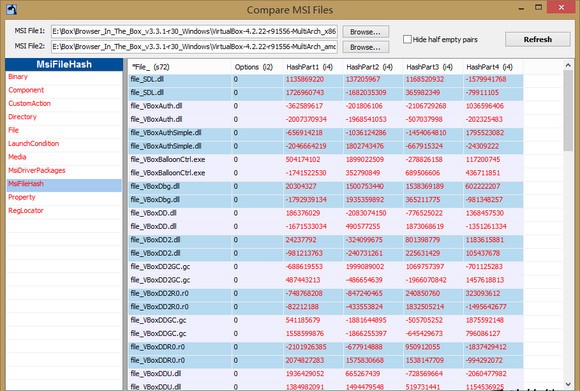
【orca特色介绍】
1、可以创建、应用转换 (.mst) 文件2、可以对数据库进行验证,合并模块以及对话框御览
3、可以任意添加、删除、导入、导出和重新构架数据表
4、可以任意复制、粘贴、添加、删除、编辑行和单元格
5、可以用十进制或十六进制查看数据型单元格
6、可以查看并修改摘要信息
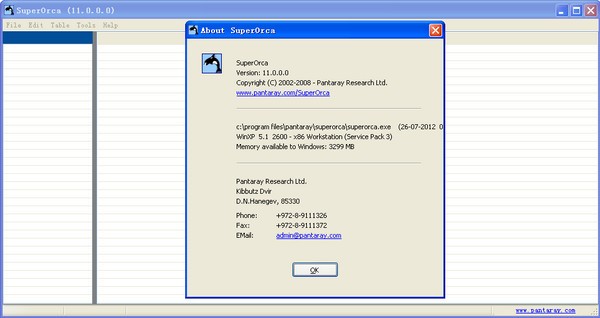
【orca功能介绍】
1、提供给用户免费使用2、出色的msi文件编辑器
3、支持打开msi程序
4、对程序的数据表编辑查看
5、轻松修改msi的信息
6、可对msi文件进行二次编辑
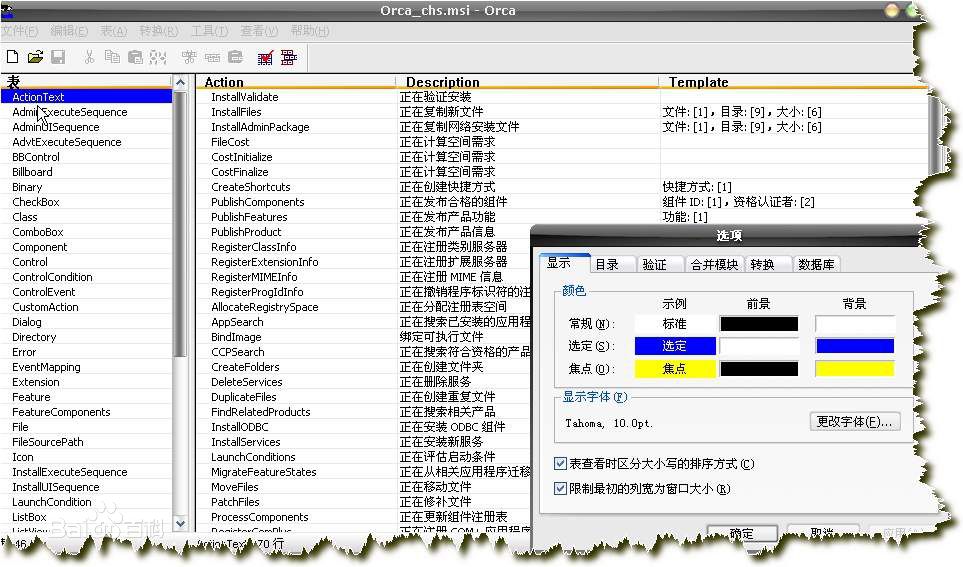
【orca界面介绍】
1、打开软件,选择“新建”;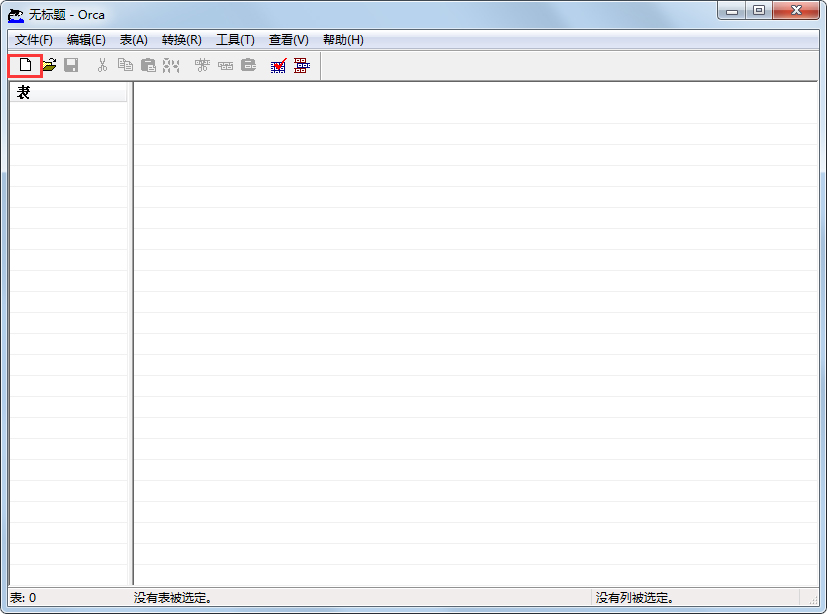
2、软件界面的上方有一排功能,用户可以根据需要来进行选择使用;
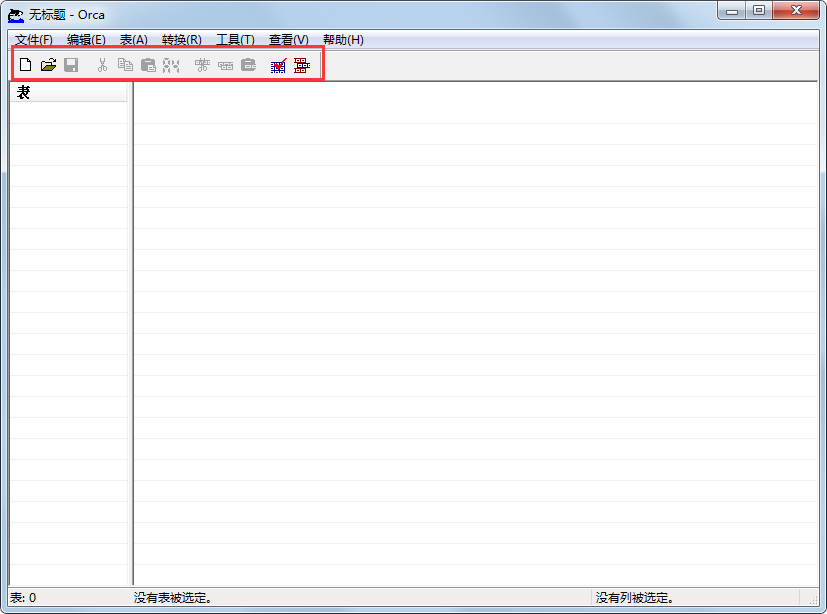
3、用户还可以对软件进行相关的设置。
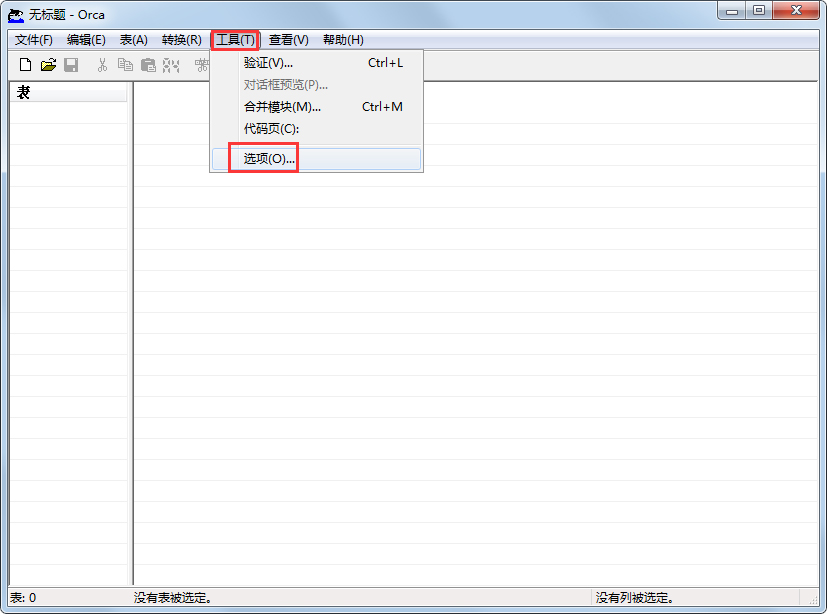

【orca使用方法】
一、在“文件”菜单上单击“打开”,然后浏览到要编辑的.msi 文件。1、表
左窗格列出了 .msi 文件中的表。选择要编辑的表。右窗格的顶部显示了表的字段。您可以展开和折叠这些字段。
要添加未显示的标准表,请在“表”菜单上单击“添加表”。要删除表,请在“表”菜单上单击“删除表”。必须选择表,“删除表”选项才能显示在菜单上。
“导出表”和“导入表”选项位于“表”菜单上。“导出表”选项将表导出为可用文本编辑器(如记事本)编辑的文本格式。导出的表具有扩展名 .idt。可以使用“导入表”操作将这些 IDT 表导入到 Orca 编辑器中。
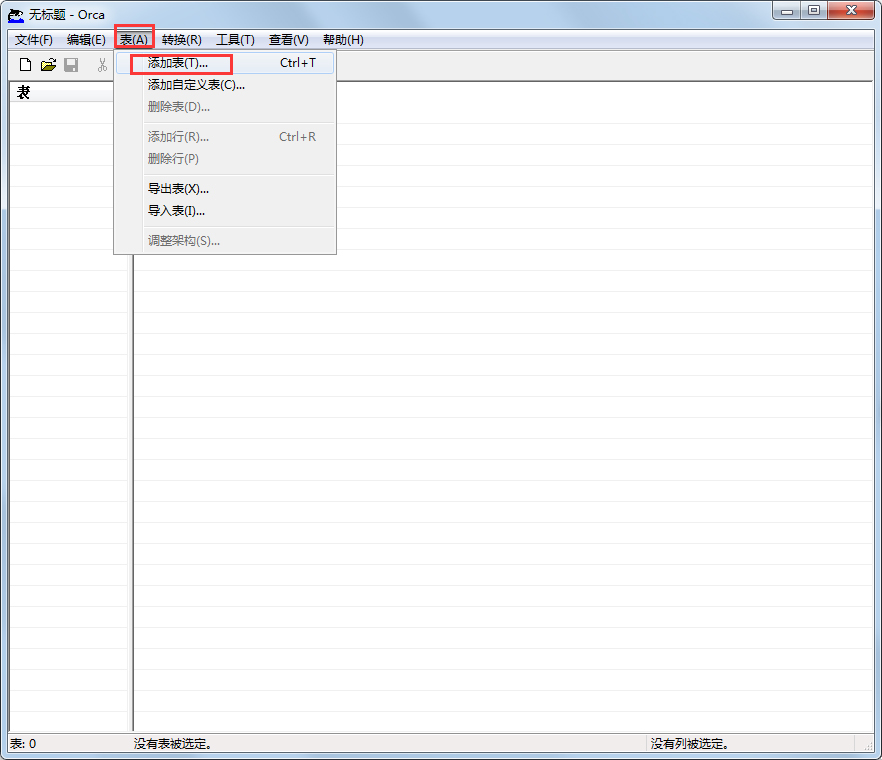
2、行
要向表中添加行,请单击“表”菜单上的“添加行”。将出现一个对话框,其中包含所选表的字段。旁边有一个金色钥匙图案的字段是该表的主键。字段名显示在编辑框的上方,后跟字段类型。如果字段类型后有“必填”一词,则此字段是必填的,只有此字段中填有值才能添加行。
要删除行,请选择表中的行,然后单击“表”菜单上的“删除行”。
要编辑行中的现有字段,请在要编辑的字段内双击。
3、验证
从“工具”菜单上单击“验证”时,会在 Orca 编辑器内运行验证。如果您使用的是最新的 Windows Installer SDK 中包含的 Orca 编辑器,则会出现可运行的可用评估文件的下拉列表。
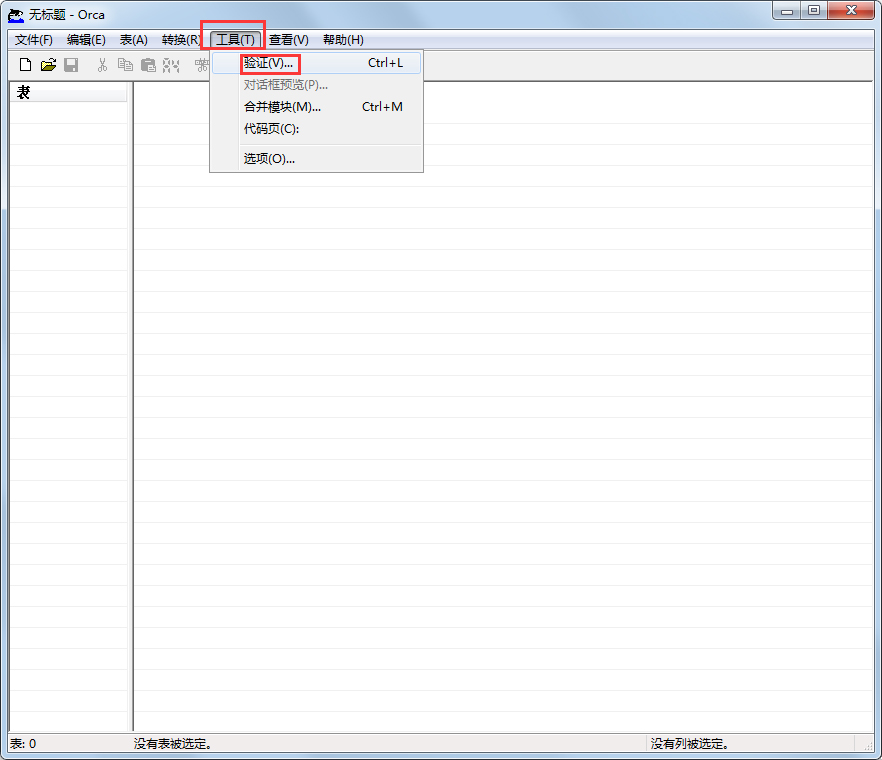
要验证文件,请按照下列步骤操作:
从最新的 Windows Installer SDK 的 Orca 编辑器中的下拉菜单中,选择可用的评估文件套件。
选择“完整的 MSI 验证套件”,使用所有可用的验证程序验证 MSI 文件。
选择“Windows 2000 徽标计划套件”,运行用于徽标证书的验证程序的子集。
选择“合并模块验证套件”,验证 MSM 文件。
单击以清除“显示‘信息性’消息”,以避免出现不指明数据库问题的信息性消息。
4、单击“运行”。
验证完成后,您可以将结果复制到文本编辑器中进行查看。
5、对话框
如果 Orca 编辑器中打开的 .msi 文件包含用户界面对话框,请使用“工具”菜单上的“对话框预览”选项预览这些对话框。必须使用相应的表来编辑这些对话框。
6、摘要信息
要编辑摘要信息,请单击“查看”菜单上的“摘要信息”。
【更新日志】
修正了从剪贴板无法正确打开页面的问题修改了一些语言包
修正了编写Yahoo邮件时导致浏览器无响应的问题
修正了无论Orca Browser选项中对应选项是否选中,用鼠标中键始终在新窗口以及后景中打开页面的问题修正了Roboform工具栏把地址栏下拉菜单截断的问题
修正了Roboform工具栏把地址栏下拉菜单截断的问题

